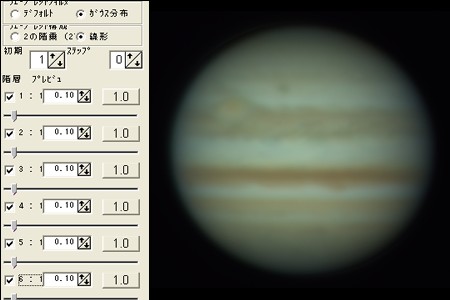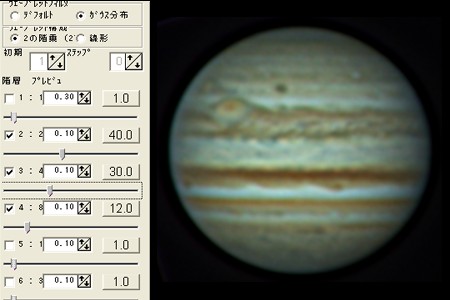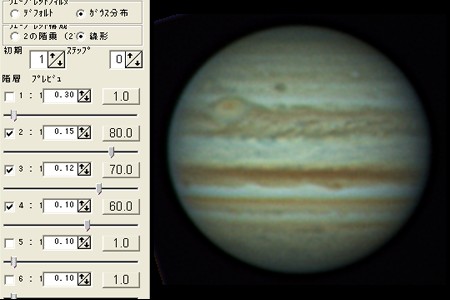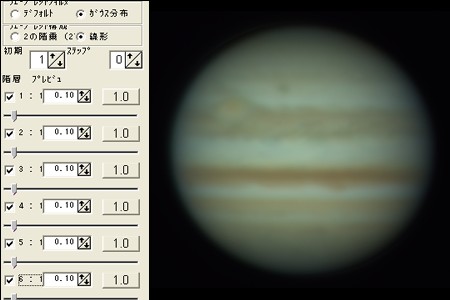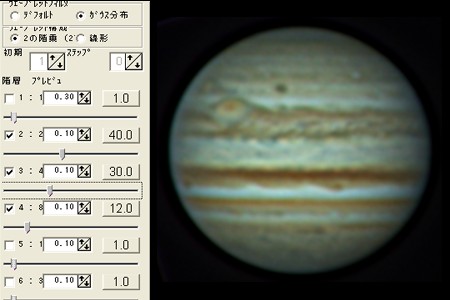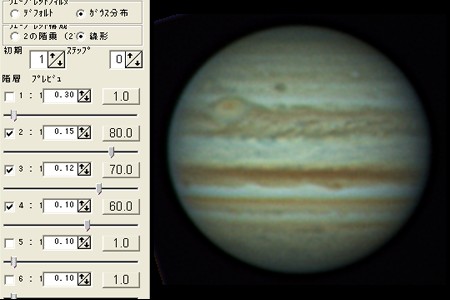|
Registaxの開発者から得られたRegistax Ver.4の操作に関する情報では、Wevelet処理でガウス分布が有効との事でした。
それで、今年は、ガウス分布で処理して来ました。ただ、ガウス分布の線形では、模様のコントラストが低くなる傾向なので、
2の階乗を選択していました。
ガウス分布では、デフォルト設定には無い、Wevelet
FilterのWidths調整用の枠が表示されます。初期値
0.10 が設定されている枠です。
試しに、そのWidthsの値を調整したところ、ガウス分布の線形で模様のコントラストが高くなる事が判りました。
シーイングが良い時は、線形でWidthsの値を調整した方が、2の階乗で処理するより、かなり良い結果が得られました。
また、ガウス分布が無かったVer.3で、シーイングが良かった場合に行っていた、デフォルト−線形で階層5と6で処理する方法を
Ver.4でも試したところ、Widthsの値を調整したガウス分布の線形とほぼ同じ結果が得られました。
シーイングが良い時は、設定が面倒なガウス分布よりデフォルトの線形を使う方が良さそうです。
下に、2008年8月6日に撮影した木星画像を使って、色々な方法で処理した画像を掲載したので比較して下さい。
なお、木星の発色は、RGBを揃えて撮影した状態のままで、未調整なのBが強くなっています。
最下段に、ガウス分布−線形とWidths調整を行った線形及び2の階乗で処理後、発色などを調整して仕上げた比較画像を載せました。
Registax Ver.4に関しては、英文の使用マニュアルが公開されていますので、それを参考にされれば、さらに詳しい事が判ると思います。
|